如何在CentOS 7上安装Joomla
版本1.0
作者:Srijan Kishore
本文档介绍了如何在CentOS 7上安装和配置Joomla。Joomla是一款非常受欢迎的获奖开源内容管理系统(CMS),使用户能够以不受干扰的方式构建网站并创建强大的在线应用程序。 绝对的用户友好性和灵活性使Joomla成为最受欢迎的CMS软件之一。 它使用一个PHP应用程序,除了像MySQL这样的后端数据库。 Joomla于2005年创建,拥有超过10,000个附加组件,用于定制功能,无疑是它仍然是第二大流行的虚拟内容管理网站。 本教程将以简单易懂的指南的形式说明在CentOS 7.0上安装Joomla的过程。
1初步说明
本教程基于CentOS 7.0服务器,因此您应该在继续本教程之前设置基本的CentOS 7.0服务器安装。 系统应该有一个静态IP地址。 我在本教程中使用192.168.0.100作为我的IP地址,将server1.example.com用作主机名。 您必须在本教程中提到的CentOS 7.0中安装LAMP服务器才能继续进行。
2数据库初始化
我将为Joomla创建数据库,如下所示:
mysql -u root -p这里我们要添加database = joomladb user = joomlauser和password = joomlapassword :
CREATE DATABASE joomladb;
CREATE USER joomlauser@localhost;
SET PASSWORD FOR joomlauser@localhost= PASSWORD("joomlapassword");
对于Mariadb服务器使用:
GRANT ALL ON `joomladb`.* TO `joomlauser`@`localhost` IDENTIFIED BY 'joomlapassword';
进一步前进:
FLUSH PRIVILEGES;
exit
重新启动服务
systemctl restart httpd.service
systemctl restart mariadb.service进一步在CentOS 7.0中,您应该将Firewall-cmd定制为允许外部访问端口80(http)和443(https),如上述LAMP指南中所述。如果您没有允许Firewall-cmd,请继续执行:
firewall-cmd --permanent --zone=public --add-service=http
firewall-cmd --permanent --zone=public --add-service=https
firewall-cmd --reload
3安装Joomla
我们将首先访问/ temp目录,我将在其中下载最新版本的Joomla,如下所示:
cd /tmp
现在安装wget并从yum从CentOS存储库解压缩包
yum install wget unzip
并下载最新的Joomla版本。
wget http://joomlacode.org/gf/download/frsrelease/19665/160049/Joomla_3.3.3-Stable-Full_Package.zip
现在创建一个目录/ var / www / html / joomla并将Joomla zip文件解压缩到新创建的文件夹中:
mkdir -p /var/www/html/joomla
unzip -q Joomla_3.3.3-Stable-Full_Package.zip -d /var/www/html/joomla
现在在目录中给出适当的权限
chown -R apache:apache /var/www/html/joomla
chmod -R 755 /var/www/html/joomla
现在进行Joomla的Web安装。 转到URL http://192.168.0.100/joomla :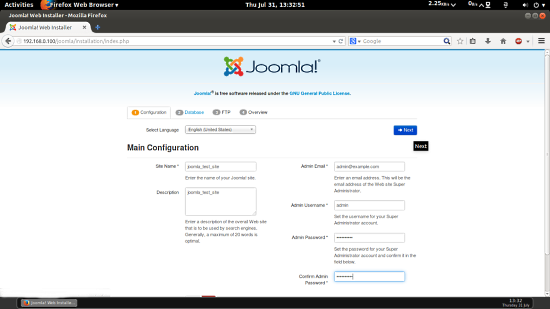
现在给我在我的情况下给出的价值观Site Name = joomla_test_site
Description = joomla_test_site
Admin Email = admin@example.com
Admin Username = admin
Admin password = howtoing
Confirm Admin Password = howtoing
上述值在您的情况下会有所不同,您可以给出任何您选择的值。 给出值后按Next :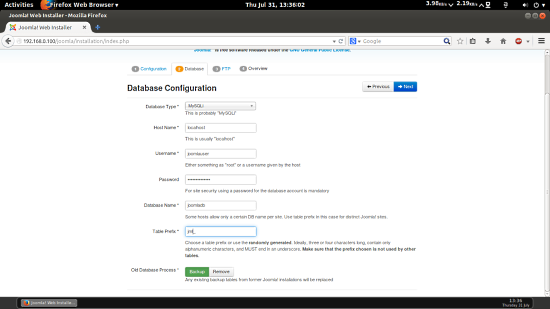
进一步填写下一页中的值,如您所提到的那样,创建joomla的数据库,如我在下面给出的值:Database Type =MySQLi
hostname = localhost
username = joomlauser
password = joomlapassword
Database Name = joomladb
Table Prefix = jml_
对于表前缀 ,可以使用任何字符,因为我给出了jml_ 。 如果您希望添加FTP配置,那么您可以放置值,在我的情况下,我跳过这一步,因为它也被推荐。 按下一个 :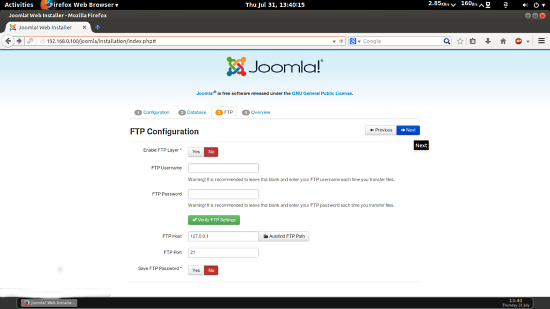

对于下一个选项卡,我将选择手册英文(GB)示例数据 ,然后按安装 :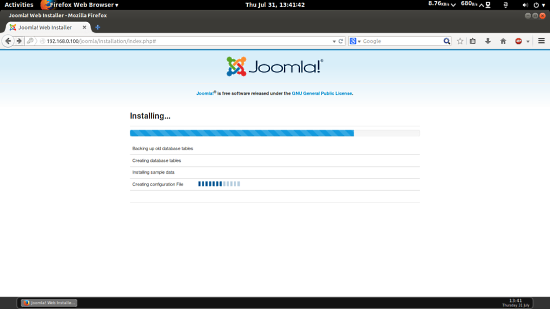
它将安装Joomla。 现在您需要使用“ 删除安装文件夹”删除安装文件夹,如果它显示删除该文件夹的任何警告,那么您可以手动删除该文件夹,如下所示:
cd /var/www/html/joomla/
rm -rf installation/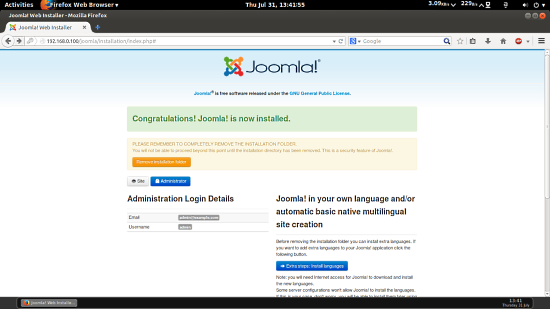
现在您可以访问默认主页http://192.168.0.100/joomla/:
您可以使用以下凭证登录:
再次,您可以访问管理面板http://192.168.0.100/joomla/administrator/给出您在Joomla安装时给出的凭据: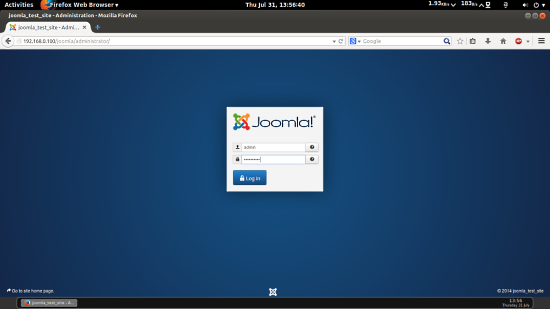
在我的情况下,值是:username = admin
password = howtoing
它将启动Joomla的默认网络面板。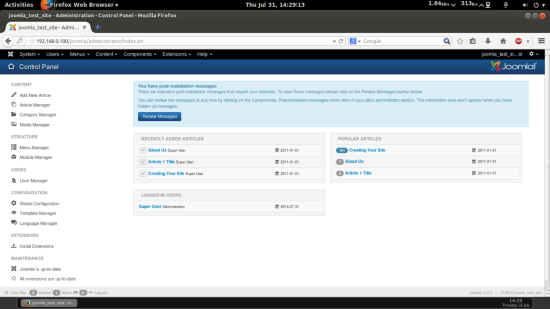
干杯你在CentOS 7.0中的Joomla安装完成了:)
6链接




















 693
693











 被折叠的 条评论
为什么被折叠?
被折叠的 条评论
为什么被折叠?








